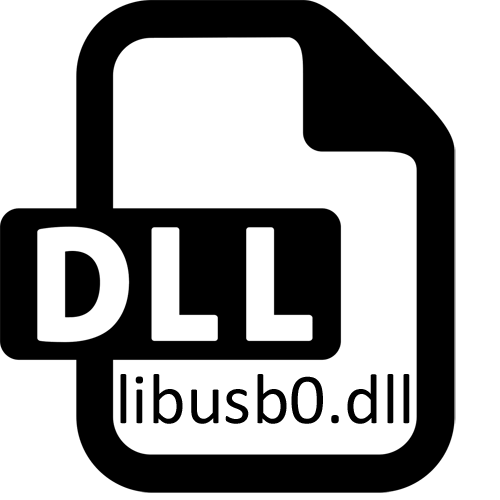
Dynamicky plug-in library libusb0.dll nie je známy v kruhoch začínajúcich užívateľov, pretože takmer nikto nie je čelí v priebehu svojej obvyklej interakcie s operačným systémom. Väčšina z nich sa dozvie o tomto súbore len vtedy, keď spustíte softvér tretích strán, keď sa objaví oznámenie o jeho neprítomnosti. Ako súčasť dnešného materiálu by sme chceli povedať všetko o tomto súbore a zvážiť dostupné metódy na riešenie problému.
Spočiatku mal malý grafický nástroj rozhrania s názvom Libusb zamýšľaný výlučne na vytvorenie súborov INF súborov z informácií pripojených USB. Pomáhali užívateľom vymieňať si ovládače, vytvárať svoje špeciálne kópie alebo dokonca používanie v aktuálnom operačnom systéme. Neskôr, vývojári tretích strán začali pridať prvky tejto zložky do svojich výrobkov, konverziu fungovania užitočnosti v rámci formátu DLL. Teraz to nie je populárne, ale mnohí ho stále zapájajú do vlastného softvéru, pričom prideľujú určité možnosti tejto zložky.
Metóda 1: Nezávislé načítanie libusb0.dll
Ak z nejakého dôvodu je súbor naozaj chýbať, môžete ho nájsť sami v zdroji (metóda 6), takže ho stiahnite samostatne, napríklad z našej stránky.Získaná knižnica musí byť presunutá do hlavného priečinka aplikácie, ktorá hlási absenciu DLL, alebo do systémového adresára C: Windows System32 alebo C: Windows SYSWOW64 (odpor z prepustenia OS). Možno, keď sa vyskytne chyba, bude potrebné zaregistrovať súbor (metóda 4).
Metóda 2: Aktualizácia ovládačov systému Windows
Ak ste vynechali predchádzajúcu možnosť, venujte pozornosť nie je samotným súborom, ale k relevantnosti absolútne všetkých ovládačov operačného systému, nezabudnite zahrnúť do tohto zoznamu a periférnych zariadení, ktoré sú pripojené cez USB. Systém Windows niekedy nesprávne pochopia chybu knižnice, interpretovať ho vlastným spôsobom, ale v skutočnosti bol súbor prítomný po celý čas a jeho normálne fungovanie je nemožné z dôvodu konfliktu s inými predmetmi. Preto by ste si mali vybrať optimálnu metódu a s ňou na kontrolu dostupnosti aktualizácií pre každé vybavenie. Prečítajte si viac o tom v pokynoch ďalej.
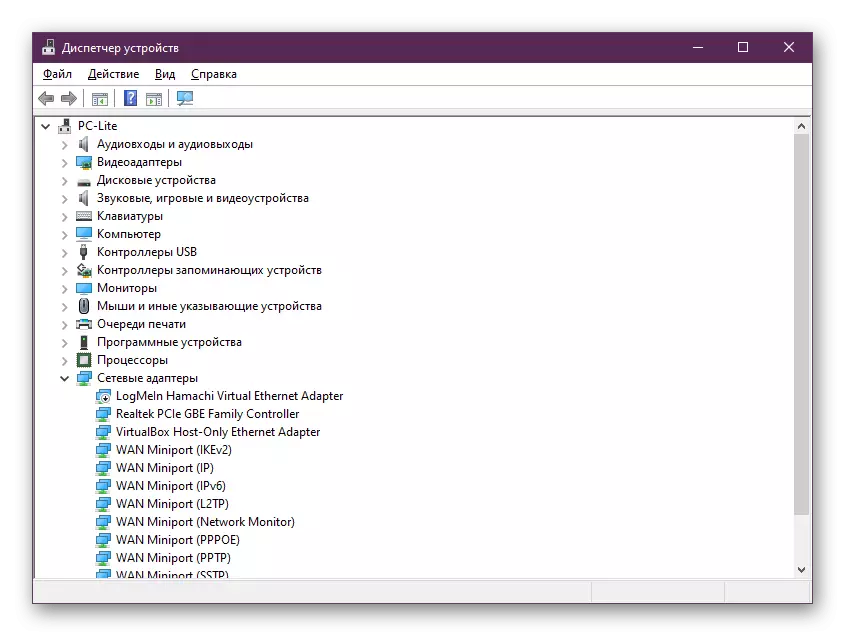
Čítajte viac: Aktualizácia ovládačov v systéme Windows
Metóda 3: Nastavenie najnovšej verzie zostavy Libusb
Táto možnosť sa vyhovuje len používateľom, ktorí používajú program Libusb. Ako už bolo spomenuté, jeho hlavným cieľom je vytvoriť ovládače pre pripojené USB zariadenia. Pomocou zastaranej verzie tohto softvéru môže mať za následok oznámenie o absencii dynamicky pripojenej knižnice počas prístupu k nemu na obrazovke. Predpokladom používania Libusb je preto načítaním najnovšej verzie. Môžete to urobiť na oficiálnej stránke, ktorá vyzerá takto:
Stiahnite si libusb z oficiálnej stránky
- Postupujte podľa odkazu, kde kliknite na tlačidlo "Download".
- Načítanie archívu sa spustí automaticky. Po dokončení bude musieť byť vybavený prostredníctvom akéhokoľvek vhodného vhodného softvéru.
- Ak chcete ďalej spustiť program, musíte prejsť na priečinok "BIN".
- Dvakrát kliknite na ľavé tlačidlo myši na spustiteľnom súbore.
- Pozrite si informácie o programe a pokračujte kliknutím na tlačidlo "Ďalej".
- Ak žiadny problém nemal v tejto fáze žiadne problémy, s najväčšou pravdepodobnosťou, inštalácia najnovšej verzie Libusbu pomohla vyriešiť existujúce problémy, čo znamená, že môžete bezpečne začať vytvárať súbory INF.
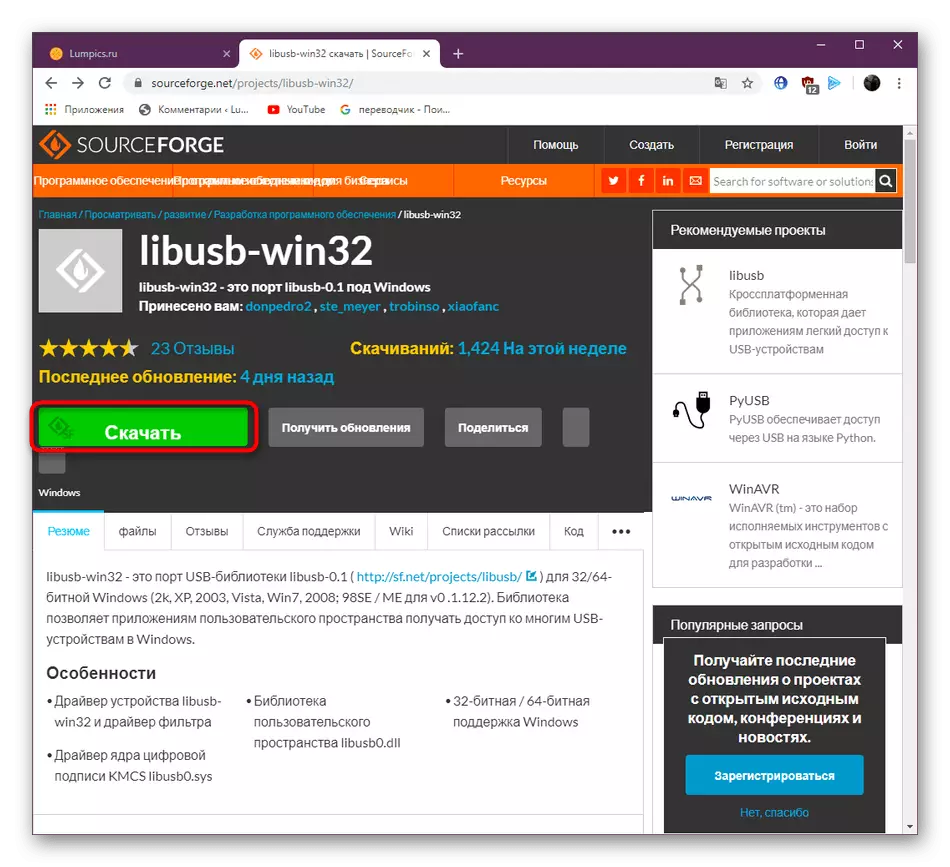
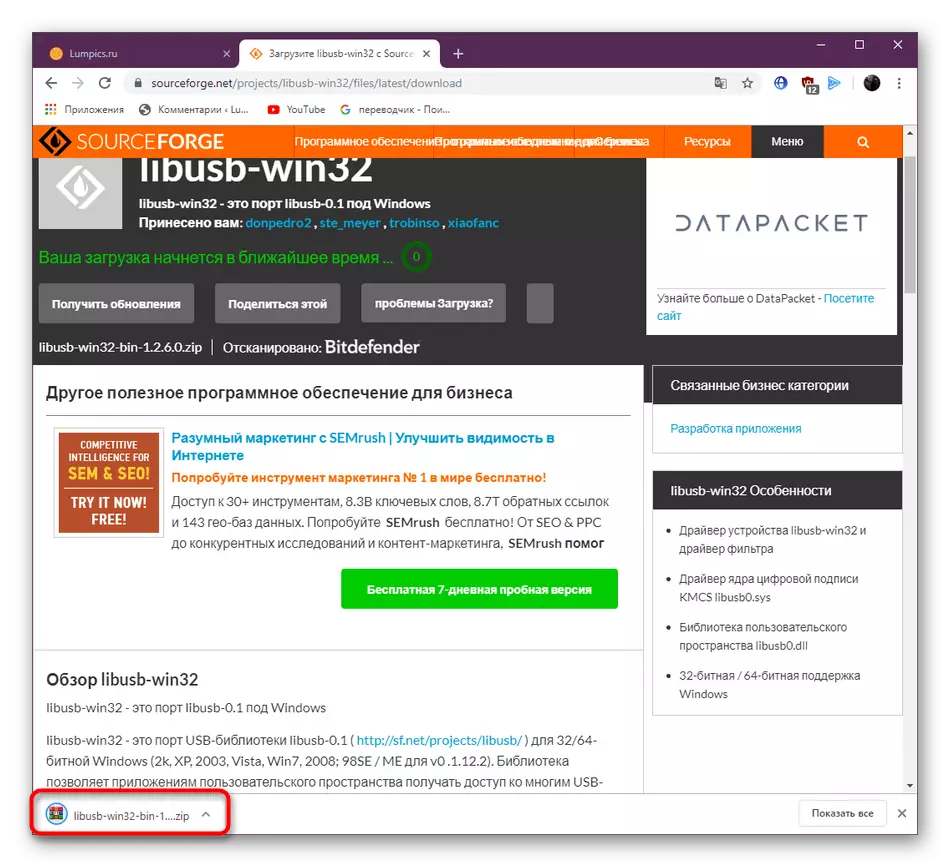
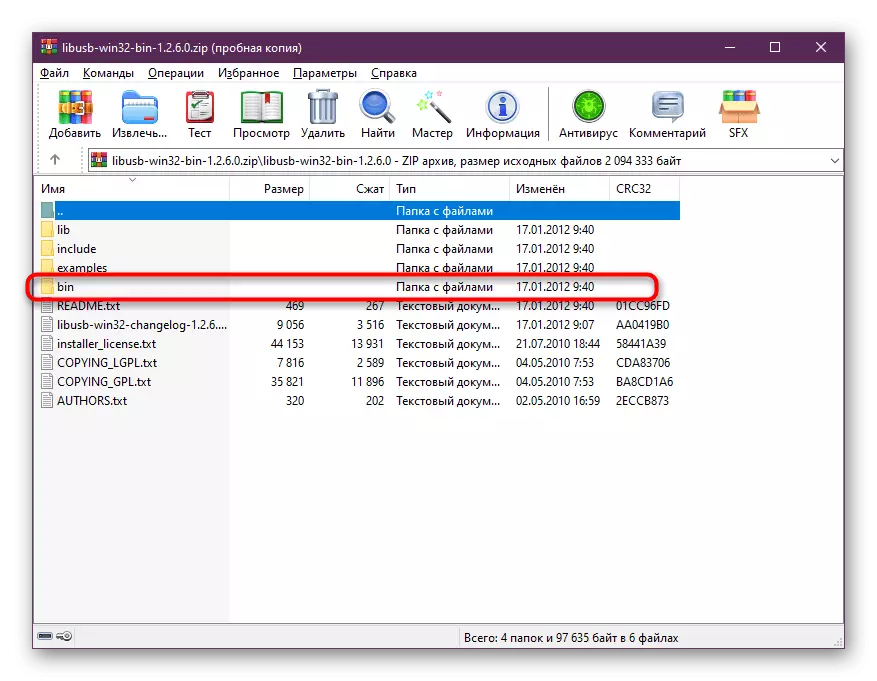
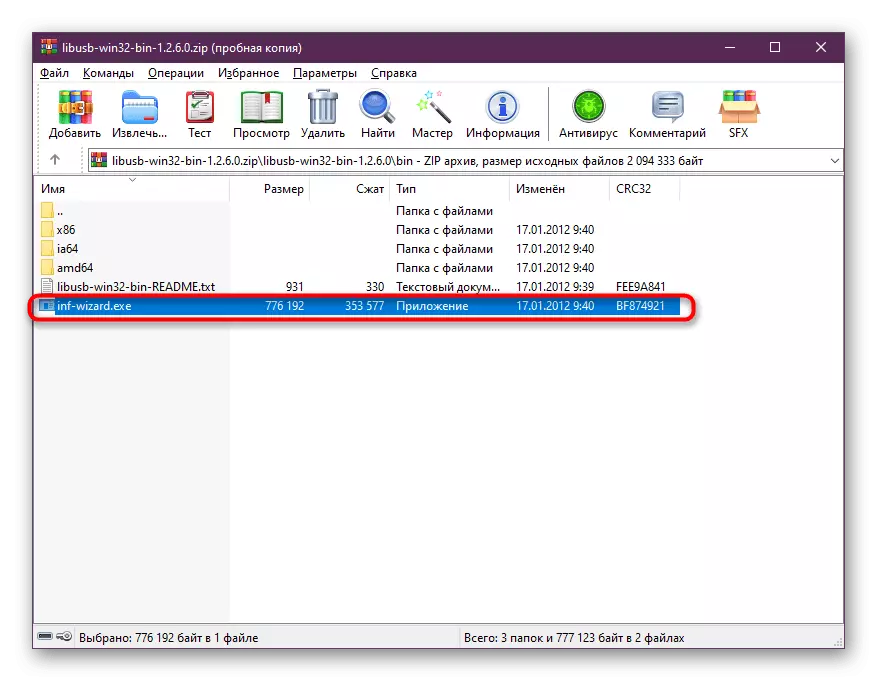
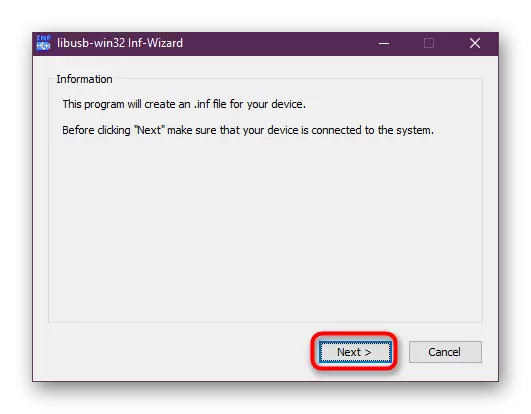
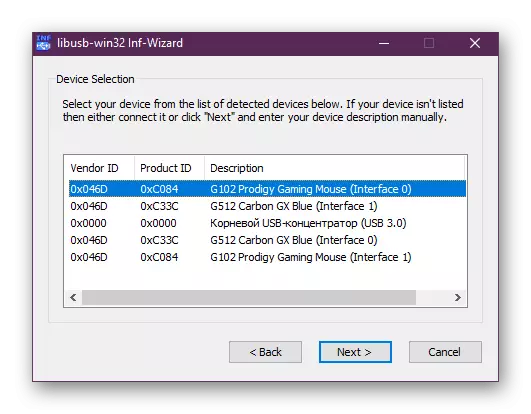
Ak nie ste nastaviť cieľ na prácu s rafinovaným softvérom, je ešte odporúča ho nainštalovať. V niektorých prípadoch pomáha zbaviť sa existujúceho problému, ale nie sú absolútne žiadne záruky na účinnosť tejto možnosti.
Metóda 4: Manuálna registrácia libusb0.dll
Pozrime sa teraz na situáciu, keď pri inštalácii softvéru tretej strany, štandardný registračný postup libusb0.dll nevyskytol alebo niečo spustilo jeho reset. Zistil sa dosť zriedkavé, ale nemalo by to vylúčiť možnosť vzniku takýchto ťažkostí. Môžete sa s ním vyrovnať sa s ním kontrolou registrácie a opäť vyrábať, ktorá sa vykonáva zadaním príslušných príkazov v štandardnej konzole.
- Spustite "príkazový riadok" prostredníctvom ponuky "Štart". Uistite sa, že to urobíte v mene administrátora, aby ste nezískali oznámenie o absencii práv na spustenie systémových nástrojov.
- Po zobrazení príslušného okna konzoly zadajte príkaz REGSVR32 / U libusb0.dll aktiváciou stlačením klávesu ENTER. Táto akcia zruší aktuálnu registráciu, ktorá uvádza kontextové okno. Zatvorte ho a prejdite na ďalší krok.
- Zostáva len napísať príkaz REGSVR32 / I libusb0.dll, ktorý vytvorí opätovnú registráciu pre dynamicky pripojenú knižnicu.



Potom sa odporúča okamžite prejsť na kontrolu účinnosti metódy, pretože reštart počítača v tomto prípade sa nevyžaduje a zmeny nadobúdajú účinnosť ihneď po aktivácii príkazov. Ak to neprinesie žiadny výsledok, prejdite na nasledujúce pokyny.
Metóda 5: Obnovte systémové súbory systému Windows
Existuje mierna šanca, že pri práci ako operačný systém, došlo k nejaké zlyhanie, ktoré spôsobilo integritu dôležitých súborov. To nemôže viesť len k problémom s objektom libusb0.dll, ale tiež spôsobujú viac globálnych ťažkostí. Našťastie skontrolujte operačný systém na takom prípade je veľmi jednoduchý, pretože všetky akcie pre používateľa vykonávajú SFC a Inžinierske siete. Prvý z nich opravuje systémové súbory a ak sa zobrazí chyba, indikuje poškodenie záložného úložiska, mali by ste ho spustiť, a potom sa vráťte do SFC. Prečítajte si všetko v maximálnom podrobnom formulári, čítať v manuáli ďalej.
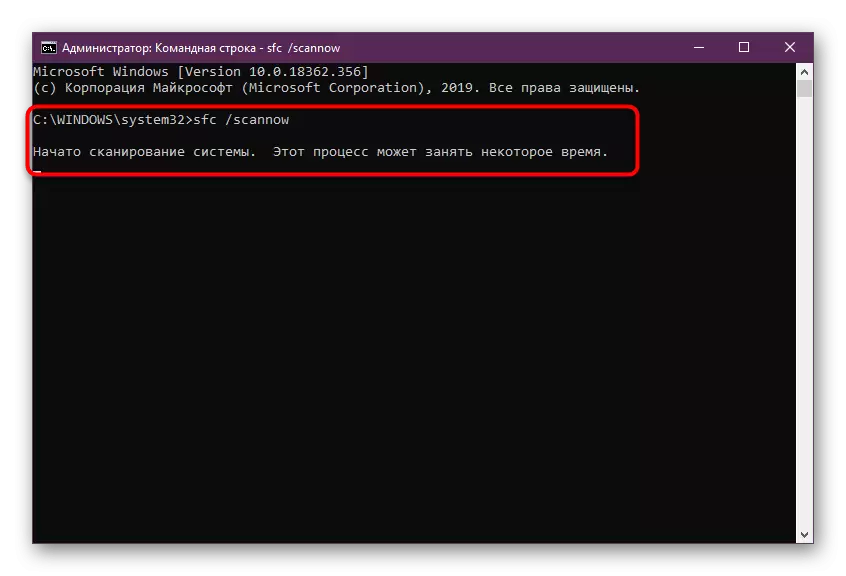
Čítajte viac: Použitie a obnovenie integrity systémových súborov v systéme Windows
Metóda 6: Používanie zdrojov Libusb
Nedávno sme nastavili spôsob, ktorý je vhodný výlučne pre vývojárov softvéru. Jeho podstatou je povedať vám, že ste zažili používatelia o dostupnosti zdrojových zdrojov knižnice z Libusbu. Ak počas testovania softvér máte akékoľvek problémy s posudzovaným súborom, odporúčame venovať pozornosť tomuto balíku najnovšej verzie. Teraz nebudeme prebývať svojou správnou aplikáciou v našom projekte, ale demonštrujeme len postup sťahovania banálnych.
Stiahnite si libusb s githubom
- Prejdite na oficiálny zdroj github kliknutím na odkaz vyššie. Vyberte jednu z navrhovaných možností prevzatia.
- Oboznámte sa s plným obsahom adresára a kliknite na tlačidlo Zelená "Clone alebo Stiahnite".
- Kliknite na "Download Zip".
- Očakávajte koniec sťahovania adresára a potom ho otvorte prostredníctvom všetkých vhodných archívov.
- Teraz sa môžete oboznámiť s obsahom balíka a používať potrebné položky pri interakcii s projektom.
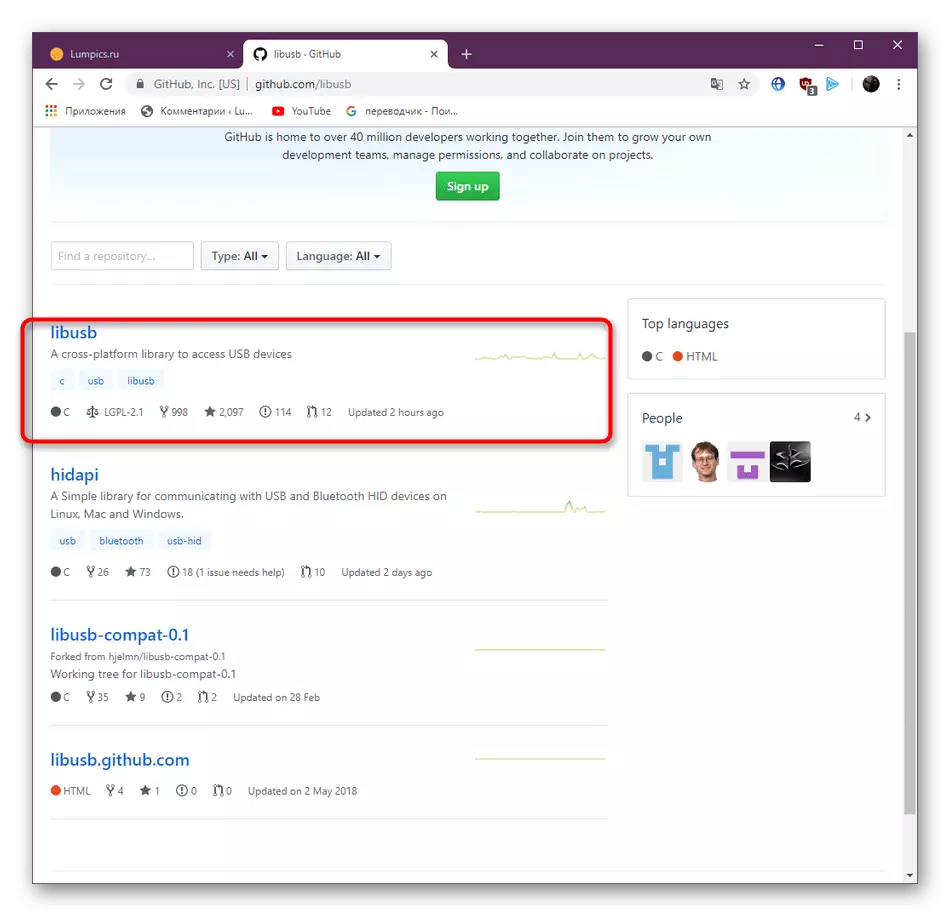
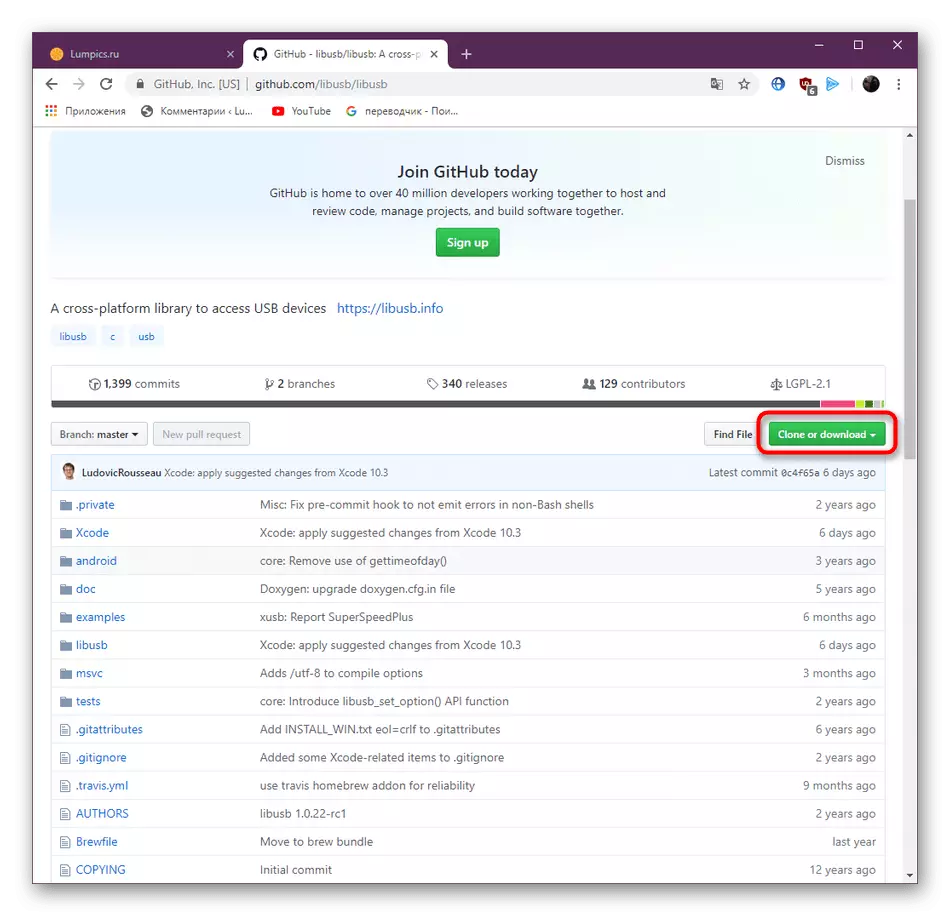
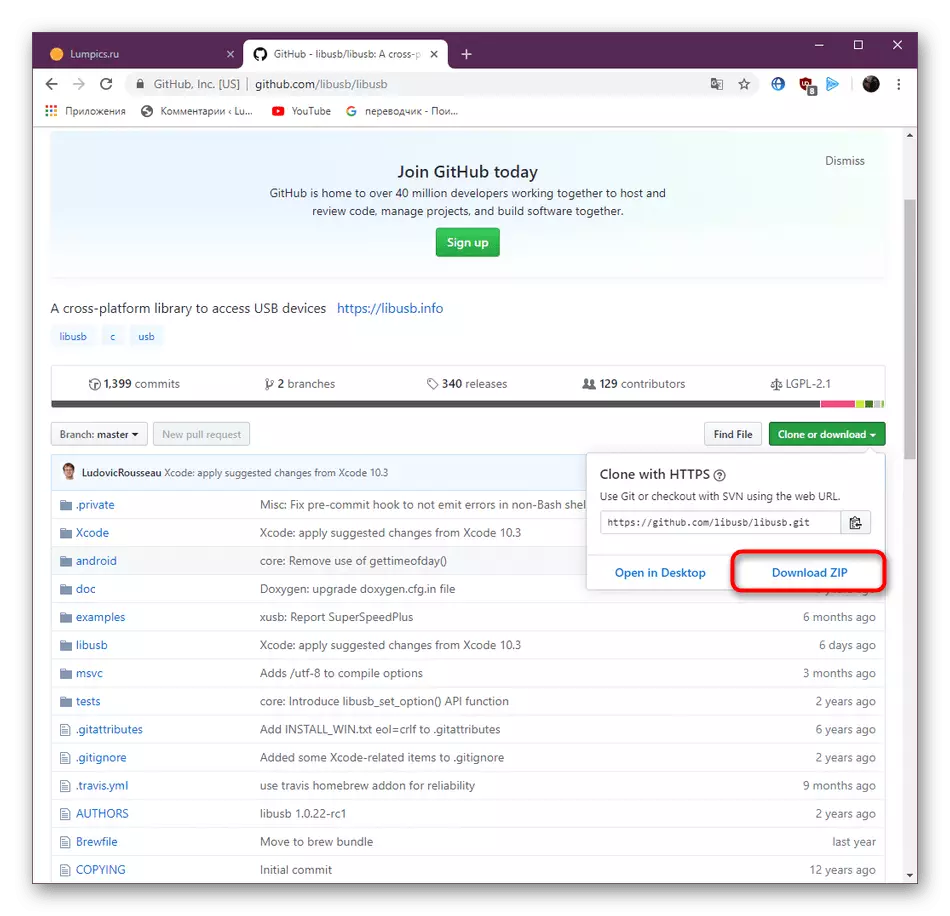
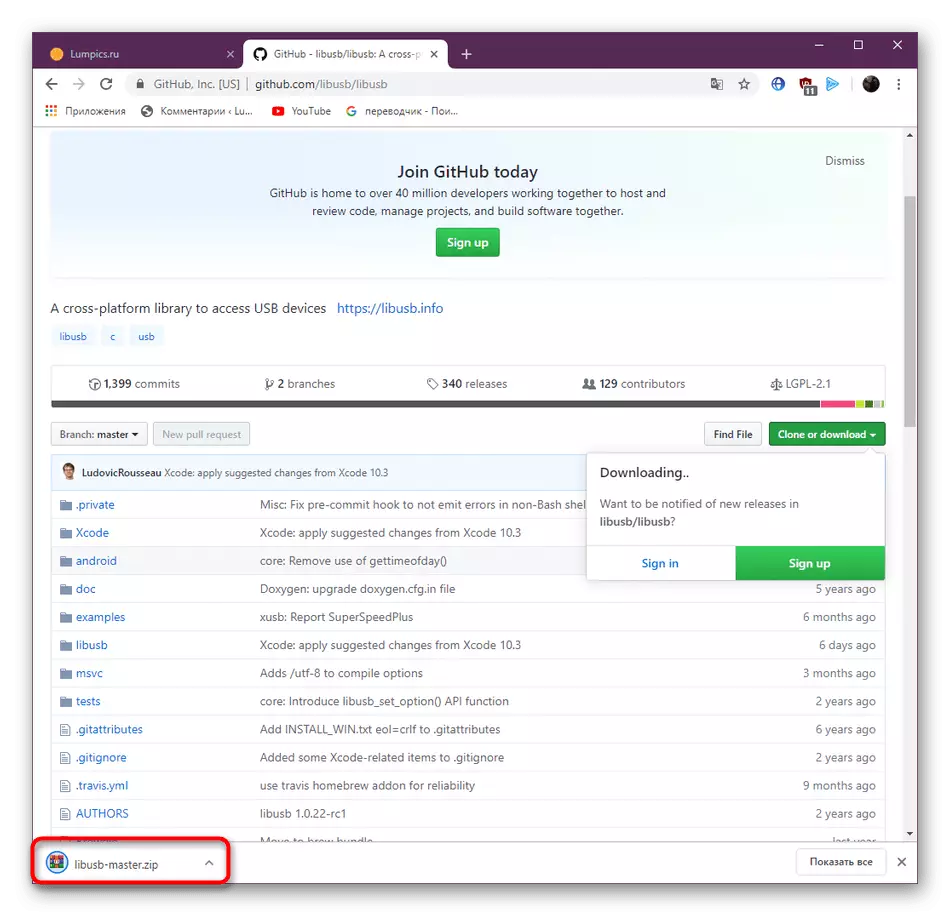
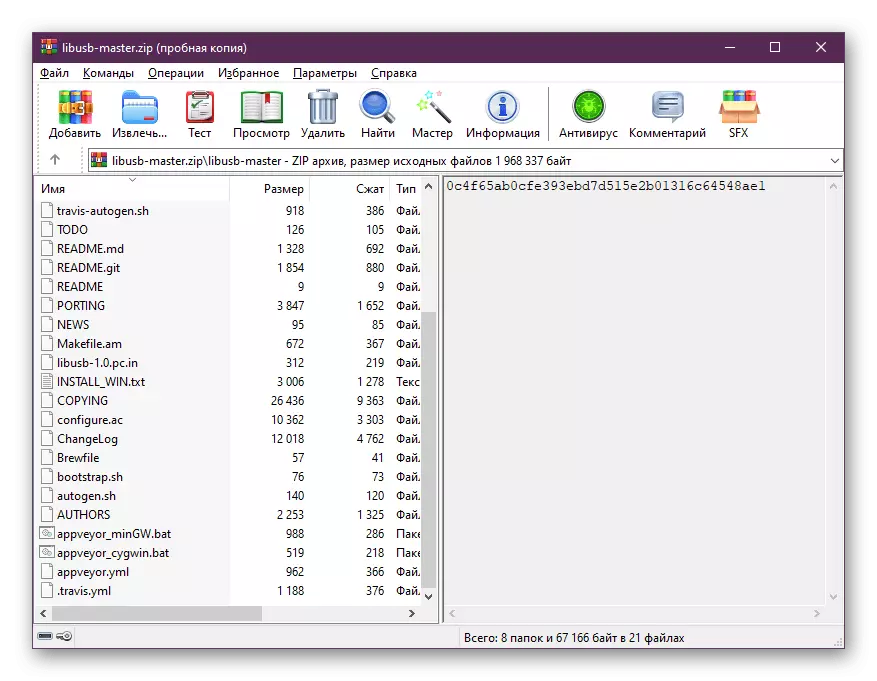
Nad sme ponúkli vašu pozornosť šesť možných možností na riešenie nedostatku libusb0.dll v systéme Windows. Ako vidíte, algoritmus realizácie pre každú metódu je úplne iná, takže by ste mali začať od prvej a efektívnej, postupne sa presunúť na nasledujúce kroky, ak sa pozitívny účinok nepozoruje.
